Cách xóa Wi-Fi đã kết nối trên Windows 10
Bạn muốn dừng kết nối mạng Wi-Fi tự động cho máy tính? Nếu đúng, hãy làm theo cách xóa Wi-Fi trên Windows 10 dưới đây.
Khi kết nối Windows 10 với mạng Wi-Fi, PC sẽ lưu mật khẩu của mạng đó. Nếu muốn quên mạng này để loại bỏ nó khỏi hệ thống vĩnh viễn, bạn cần xóa mật khẩu đã lưu đó.
Cách xóa mạng Wi-Fi trên Windows 10
Xóa Wi-Fi trên Windows 10 qua khay hệ thống
Đây là cách quên mạng Wi-Fi trên PC Windows 10 đơn giản và nhanh nhất. Tại đây, bạn sẽ thấy một icon cho phép tìm mạng nhanh và xóa nó khỏi máy tính. Các bước thực hiện như sau:
- Click icon Wi-Fi trên khay hệ thống.
- Tìm mạng bạn muốn quên nó trong danh sách.
- Click chuột phải vào mạng và chọn Forget.
- PC sẽ xóa mạng mà không kèm bất kỳ thông báo nào.
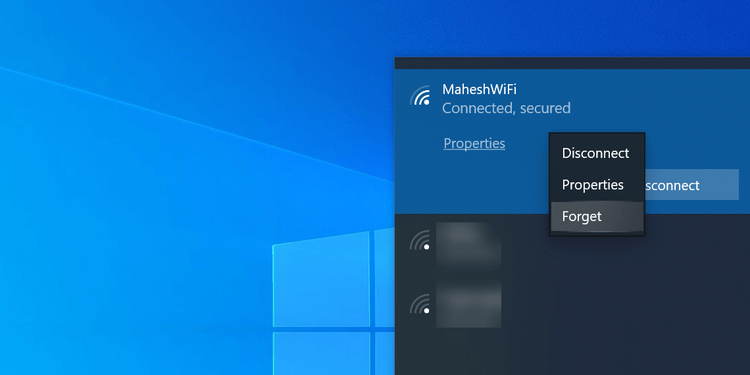
Đảm bảo bạn biết mật khẩu của mạng muốn xóa để khi cần có thể kết nối lại nó.
Xóa Wi-Fi trên Windows 10 qua Cài đặt
Phần Cài đặt cho phép bạn cấu hình nhiều tùy chọn khác nhau trên PC, bao gồm tùy chọn cho mạng không dây. Bạn có thể dùng ứng dụng này để kết nối, ngắt kết nối và quên mạng Wi-Fi trên máy tính. Cách thực hiện như sau:
- Mở menu Start, tìm Settings và mở ứng dụng này.
- Click Network & Internet trên màn hình.
- Click Wi-Fi ở bên trái để xem các mạng không dây của bạn.
- Bạn sẽ thấy tùy chọn Manage known networks ở bên phải. Click tùy chọn này.
- Một danh sách mạng Wi-Fi đã lưu mật khẩu sẽ xuất hiện.
- Tìm mạng bạn muốn quên, click mạng đó trong danh sách và chọn Forget.
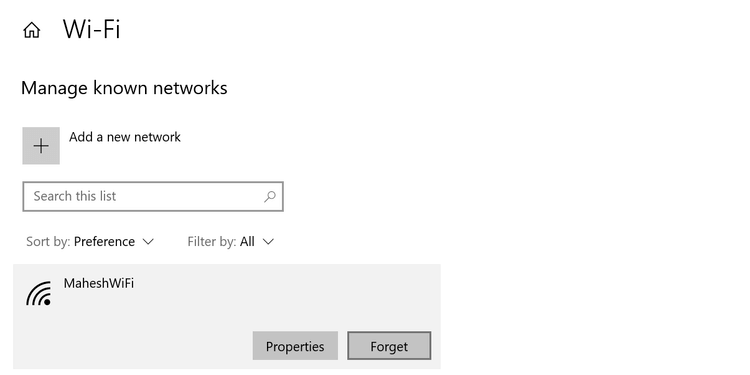
Giờ mạng đó sẽ không còn hiện trong danh sách nữa.
Xóa Wi-Fi trên Windows 10 bằng Command Prompt hoặc PowerShell
Có một lệnh cho phép bạn xem toàn bộ mạng Wi-Fi đã lưu trên PC. Bạn có thể dùng một tham số cùng với lệnh này để loại bỏ bất kỳ mạng bạn muốn khỏi danh sách như sau:
1. Mở menu Start, tìm Command Prompt và click Run as administrator.
2. Nhấn Yes trong cửa sổ hiện ra.
3. Nhập lệnh sau vào cửa sổ Command Prompt và nhấn Enter. Lệnh này hiện toàn bộ mạng Wi-Fi đã lưu trên PC.
netsh wlan show profiles4. Tìm mạng bạn muốn quên trong danh sách này và ghi lại tên mạng đó.
5. Nhập lệnh sau, thay WIFIName bằng tên mạng và nhấn Enter.
netsh wlan delete profile name="WIFINAME”5. Command Prompt thông báo sẽ xóa mạng Wi-Fi được chọn.
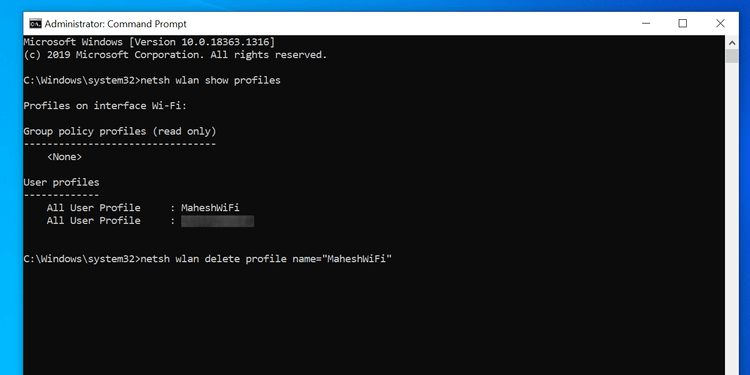
Nếu Command Prompt tạo một lỗi, đảm bảo bạn đang dùng tiện ích này bằng quyền quản trị viên. Lệnh này cũng khả thi với cả PowerShell.
Xóa đồng thời toàn bộ mạng Wi-Fi trên Windows 10
Nếu định bán hay tặng máy tính Windows 10, có thể bạn muốn xóa tất cả Wi-Fi đã lưu. Trong Command Prompt hoặc PowerShell, bạn đều có thể chạy lệnh quên toàn bộ mạng Wi-Fi đã từng kết nối bằng một lần nhấn phím. Dưới đây là từng bước thực hiện:
1. Truy cập menu Start, tìm Command Prompt, click chuột phải vào tiện ích này, chọn Run as administrator.
2. Click Yes khi được nhắc.
3. Nhập lệnh sau vào Command Prompt và nhấn phím Enter.
netsh wlan delete profile name=* i=*4. Command Prompt sẽ xóa toàn bộ mạng Wi-Fi trên PC. Bạn sẽ thấy một danh sách mạng đã được xóa.
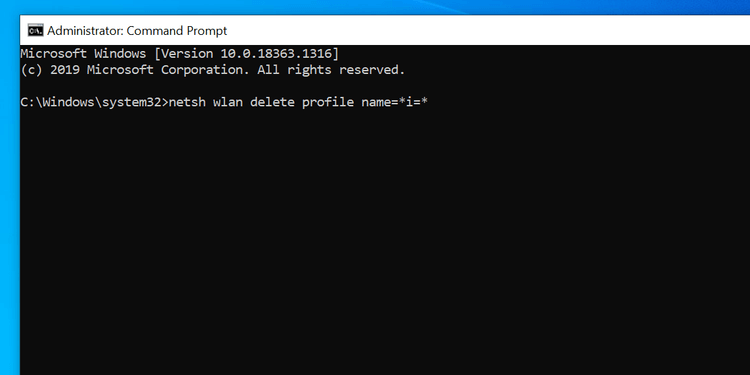
Trên đây là cách quên mạng Wi-Fi trên Windows 10. Nếu biết thêm phương pháp nào khác, hãy chia sẻ cùng độc giả Eballsviet.com nhé!
Theo Nghị định 147/2024/ND-CP, bạn cần xác thực tài khoản trước khi sử dụng tính năng này. Chúng tôi sẽ gửi mã xác thực qua SMS hoặc Zalo tới số điện thoại mà bạn nhập dưới đây:




















